Teams kostenlos
Ja, sie haben richtig gelesen. Am 13.7 hat Microsoft eine kostenfreie Version von Teams gestartet, die natürlich ein paar Beschränkungen unterliegt und irgendwann dazu führen soll, dass die Nutzer doch auf ein Bezahlmodell umsteigen. Das ist aber an sich ja nicht verwerflich und Slack und Co arbeiten ja nach dem gleichen Prinzip.
Achtung: Das kostenfreie Angebot wird am
12. Apr 2023 eingestellt.
https://www.microsoft.com/de-de/microsoft-teams/free-classic-retirement?rtc=1&market=de
Die Empfehlung ist ein Wechsel auf
Teams Essential für
3,40€/User mit 10GB Speicher/User
Beachten Sie dazu auch Teams Lizenzierung. Für Bildungseinrichtungen ist Teams für Schulen interessanter.
- Microsoft Teams (Free) Blog
https://aka.ms/TeamsFreeBlog
https://techcommunity.microsoft.com/t5/microsoft-teams-free-blog/bg-p/TeamsFreeBlog - What is Microsoft Teams (free)?
https://techcommunity.microsoft.com/t5/microsoft-teams-free-blog/what-is-microsoft-teams-free/ba-p/3724935 - Microsoft Teams Community Corner
https://aka.ms/TeamsFreeDiscussion
https://techcommunity.microsoft.com/t5/microsoft-teams-free/bd-p/TeamsFreeDiscussion - Get Microsoft Teams for free
https://products.office.com/en-us/microsoft-teams/free - Introducing a free version of Microsoft Teams
https://techcommunity.microsoft.com/t5/Microsoft-Teams-Blog/Introducing-a-free-version-of-Microsoft-Teams/ba-p/214592 - Differences between Microsoft Teams and Microsoft Teams free
https://support.office.com/en-us/article/differences-between-microsoft-teams-and-microsoft-teams-free-0b69cf39-eb52-49af-b255-60d46fdf8a9c - Get Microsoft Teams for free - Plus Updates for Devs and IT
https://www.youtube.com/watch?v=wA7DgNA535U - Feature requests for Teams Free version
https://aka.ms/teamsfreefeedback - 5 things you may not know about the free version of
Microsoft Teams
https://techcommunity.microsoft.com/t5/microsoft-teams-blog/5-things-you-may-not-know-about-the-free-version-of-microsoft/ba-p/1987473
Diese Seite gibt den Stand vom 30. Juli 2018 wieder. Ich versuche Änderungen von Microsoft entsprechend nachzuhalten aber maßgeblich ist immer das Angebot von Microsoft.
Funktionsumfang
Auf der Seite https://products.office.com/en-us/microsoft-teams/free gibt es einen sehr gute Überblick der verschiedenen Modelle Free und Office 365 Essentials (5€/Mon) und Premium (12,50US$/Mon) Eine Gegenüberstellung zu den E1,E3,E5-Enterprise-Plänen gibt es hier nicht. Aber sie können auf dieser Seite einfach ihre Mailadresse eingeben und starten. Die wesentlichen Funktionen sind da:
- Chat
Sie können also im Team in den Channels ganz normal Konversationen führen - Audio/Video-Konferenzen
Sie können auch die Konferenzfunktionen nutzen. Allerdings noch ohne Telefon-Anwahl - File-Sharing
Natürlich gibt es auch einen Ablageplatz für Dateien, die Sie auch in Teams bearbeiten können - Apps und Connectoren
Und das komplette stetig wachsende System der Apps und Connectoren ist verfügbar - Alle Clients können genutzt werden
d.h. Browser aber auch Windows Desktop Clients und die mobilen Clients sind nutzbar.
Andere Personen können einfach über ihre Mailadresse eingeladen werden. Im Hintergrund wird natürlich ein Tenant eingerichtet, der nur eben ohne Lizenzen versehen ist. Wir kennen das ja schon von PowerBI. Siehe auch Office 365 Trial Offer und PowerBI-Tenant. Soweit nichts neues aber hier die Abgrenzung zu bezahlten Versionen:
Das Limit auf 300 Personen ist seit März 2020 aufgrund der Corona-Epidemie für die nächsten 6 Monate erst einmal entfernt worden.
- Limit auf 300 Personen
Im kostenfreien Team können Sie maximal 300 Personen mit einladen. In dem dahinter liegenden Tenants werden die User ja angelegt und das 300er Limit kennen wir ja auch schon von den "Small Business"-Versionen von Office 365. Für kleine Firmen und Arbeitsgruppen ist das Limit sicher erst mal nicht in Reichweite. Größeren Firmen sollten aber gleich mit dem richtigen Teams anfangen, denn die Migration könnte aufwändig werden. - keine Funktion zum Meetings Planen
Das dürfte natürlich schon allein deshalb wegfallen, da es kein Exchange Postfach im Hintergrund gibt, in dem Sie die Termine eintragen können. Ich denke nicht, dass Teams irgendwann einen Google Kalender nutzen wird. Aber es hindert Sie ja niemand ein AdHoc-Meeting zu starten und die Teilnehmer anderweitig darauf aufmerksam zu machen - Keine Telefonie-Funktionen
Alles, was mit Telefonie zu tun hat, ist nicht möglich. Es erscheint logisch, dass sie im kostenfreien Paket keine Rufnummer von Microsoft bekommen. Aber auch die Einwahl in Konferenzen ist nicht möglich. Alle Konferenzteilnehmer müssen mit einem PC und Audio-Equipment sich verbinden. - Kein Exchange Postfach, Keine SharePoint Site, kein 1TB
OneDrive
All diese Funktionen sind natürlich nicht in der kostenfreien Version enthalten. Auch die anderen Office Applikationen (Word, Excel, Outlook etc.) sind natürlich nicht Bestandteil. - Compliance und Security
Hier gibt es auch ein paar Einschränkungen. Die Anwender sind ja keine "echten" Office 365 Konten. Multi-Faktor, Account-Protection etc. sind natürlich auf Basisfunktionen eingeschränkt. - Eingeschränktes Management
Ohne einen vollen Office 365 Tenant und mit Gruppen, PowerShell erst fehlen ihnen auch einige zentrale Verwaltungsfunktionen. Auch das ist für kleine Firmen und Arbeitsgruppen erst mal nicht relevant. Die paar Anwender können ja per Browser oder App einfach addiert und verwaltet werden. Wer aber PowerShell braucht, wird aktuell nicht umhin kommen Teams zu lizenzieren
Das Angebot "Teams for free" ist erst mal ein paar Tage alt und sicher wird Microsoft auch hier den Funktionsumfang an die verschiedenen Anforderungen anpassen, Teams wird sehr agil weiter entwickelt (Siehe auch Teams Roadmap) und so kann eine Aussage von Heute morgen schon wieder falsch sein.
- Differences between Microsoft Teams and
Microsoft Teams free
https://support.office.com/en-us/article/differences-between-microsoft-teams-and-microsoft-teams-free-0b69cf39-eb52-49af-b255-60d46fdf8a9c
Mit Teams for Free starten
Sie starten direkt auf der Seite https://products.office.com/en-us/microsoft-teams/free und geben ihre Mailadresse ein.
Achtung:
Wenn Sie eine Adresse nutzen, die heute schon in
einem Office 365 Tenant aktiv ist, dann landen Sie direkt auf dem Teams ihres
Unternehmens. Wenn das Unternehmen Teams für sie gesperrt hat hat, ist die Reise
hier schon zu Ende.
Da die meisten meiner Domains schon irgendwie mit Teams und Office 365 verbunden sind, habe ich einfach ein GMX-Postfach o.ä. genutzt. Teams meldet zwar, dass es da Konto so nicht gibt aber sie können direkt ein Konto anlegen lassen.

Es sind schon einige Fenster zu durchlaufen, bis Sie ihr Teams-Konto letztlich mit ihrer eigenen Mailadresse aktiviert wurde.
Achtung: "Tenant-Name"
Nach dieser Fenstermenge möchte Office 365 noch mehr von ihnen wissen, z.B.
ihren Vornamen, Nachnamen, Ort und Straße aber auch ihre Firma. Ich habe hier
einfach mal "family" eingetragen. Aus diesem Wert wird der Tenant-Namen
abgeleitet. Leider gibt es keinen Weg den Tenant-Namen direkt vorzugeben.
Da die gleiche Idee wohl schon mehrere Personen hatten, wurde an meinem Tenant noch eine Nummer angehängt.
Backend und Azure Verwaltung
Microsoft hat mit der kostenfreien gar keine besonderen Klimmzüge gemacht. Im Hintergrund wird ein kompletter Office 365 Tenant angelegt, in dem es aber nur die Teams-Lizenzen gibt. Da es ein richtiger Tenant ist, können Sie sich mit dem Benutzer auch an Azure und Office 365 Admin-Portal anmelden.

Wenn Sie aber schon hier sind, dann sollten Sie sich den richtigen Namen des Administrators aufschreiben. Denn auch wenn ich oben rechts mit der Mailadresse des Teams-Konto angemeldet bin, ist die interne Adresse doch eine "Onmicrosoft.com"-Domäne:

Dieser Name ist dann zugleich auch der Einstiegspunkt in die Office 365 und die SharePoint Verwaltung.
Office 365 Admin Portal
Die Anmeldung am Office 365 Portal unter https://portal.office365.com funktioniert aber zuerst einmal auch nicht mit dem Admin-Konto. Sie müssen hierzu das Kennwort einmal zurücksetzen. Ursächlich dürfte hierfür sein, dass die Anmeldung mit dem Teams-Konto anscheinend ein Microsoft Konto (LiveID) angelegt und mit dem Office 365 Admin verknüpft hat. Das Office 365 Admin-Konto hat ein anderes zufälliges Kennwort.

Ohne weitere Lizenzen, die sie natürlich jederzeit nachkaufen können, sind die Einstellmöglichkeiten hier aber schon beschränkt.
SharePoint Site, Admin und OneDrive
Unter der Adresse https://<tenantname.sharepoint.com lande ich direkt auf der Teams-Seite. Wenn ich an den Namen ein "-admin" anhänge, komme ich auf die SharePoint-Verwaltungsseite

Irgendwo muss Teams ja seine Daten lassen.
Exchange
Die Benutzer mit Teams haben zwar kein Postfach aber fr das Team gibt es natürlich schon eine "Office Group"

OneDrive
Auch das mit enthaltene OneDrive ist nutzbar. Genau genommen habe ich sogar zwei OneDrive-Speicher mit der Einrichtung erhalten
- 5GB OneDrive "Home" unter
https://onedrive.live.com/
Als kostenfreie Dreingabe für die Anlage des Microsoft Kontos - OnDrive Business - Personal unter
https://<tenantname>-my.sharepoint.com
Als persönliche Ablage hat mein Office 365 User auch im kostenfreien Teams-Tenant anscheinend 1 TB an Storage. Und jeder weitere der bis zu 300 Benutzer ebenfalls - OneDrive Business - Shared
Und natürlich gibt es auch im Team Dateien, die in einer Sharepoint Dokument-Library liegen und mit OneDrive synchronisiert werden können
Und natürlich gibt es auch das OneDrive Admin Center unter https://admin.onedrive.com/?v=Home. Per Default sind hier auch noch 1TB hinterlegt.

Ich kann aber nicht bestätigen, dass dieses Limit so bleibt, Denn warum sollte ich für ein OneDrive mit 5 GB mehr Storage kaufen, wenn ich es im Rahmen eines kostenfreien Teams-Tenant mit 1 TB bekomme.
- Set the default storage space for
OneDrive Users
https://docs.microsoft.com/en-us/onedrive/set-default-storage-space?redirectSourcePath=%252farticle%252fcec51d07-d7e0-42a3-b794-9c00ad0f0083
Teams Admin
Und natürlich geht auch die Verwaltung mit der neuen Teams Admin Console unter https://admin.teams.microsoft.com/dashboard
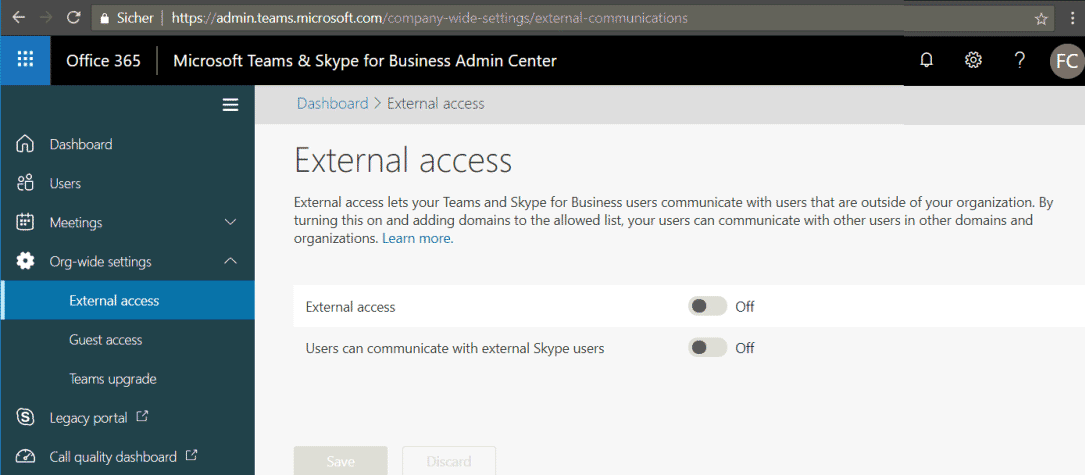
Per Default ist z.B. Externer Zugriff deaktiviert.
Wenn Sie hier "External Access" aktivieren, dann sollte nach bis zu 24h auch die Federation zu anderen Tenants funktionieren.
Auch der Zugriff auf das "LegacyPortal", wie mittlerweile die Skype for Business Admin-Konsole bezeichnet wird, ist möglich. Wobei bei mir Anfangs noch "0 User" standen
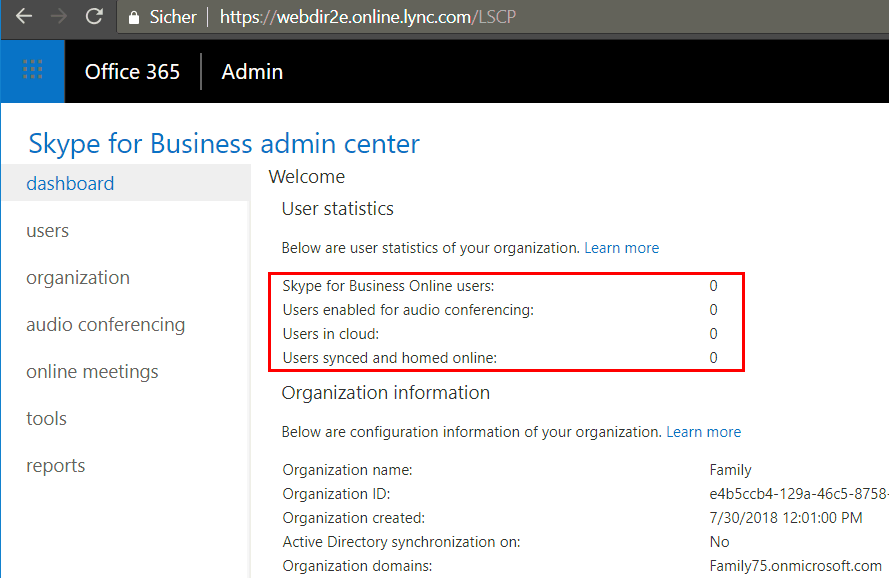
Erst nachdem sich ein Benutzer das erste Mal in Teams angemeldet hat, wir er hier auch aktiviert.
Teams im Browser
Die Teams-Oberfläche muss ich ja nicht mehr viel schreiben. Aufgefallen sind mir aber zwei Dinge
- Ich kann mein Bild hochladen
In Office 365 muss man dazu eigentlich ein Exchange Postfach haben. Ich habe noch nicht rausgefunden, wo das Bild aktuell gespeichert wird - Meetings
Links gibt es auch den Bereich Meetings, in dem ich Termine planen kann. Auch diese Funktion gibt es eigentlich nur in Verbindung mit einem Exchange Postfach, das Teams den dort enthaltenen Kalender nutzt.

Office 365 Software
Etwas verwirrend könne sein, dass Anwender über das Office 365 Portal sich sogar Software installieren können. Allerdings ist es nur die "Basic-Version", die auch so als Download kostenfrei verfügbar ist.
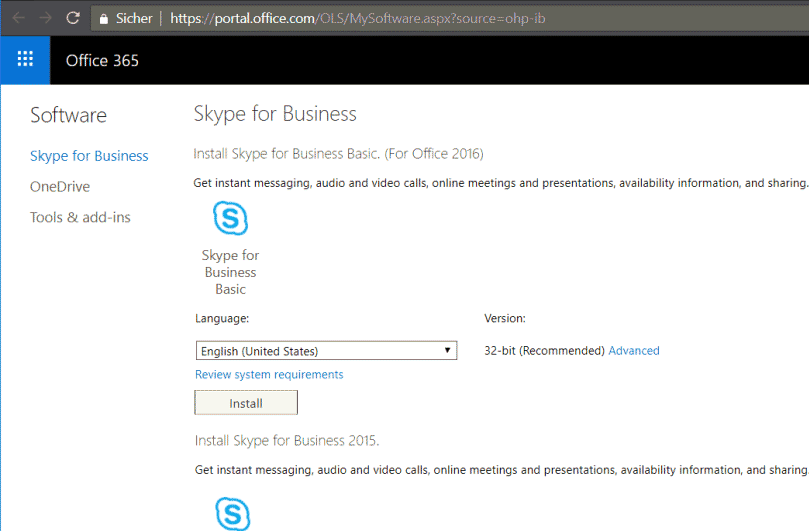
Upgrade
Bei 300 Benutzern ist Schluss. Es sei denn Sie statten ihren Tenant mit richtigen Lizenzen aus. Dann kann es ohne größere Veränderungen einfach weiter gehen. Allerdings sollten Sie dann spätestens nun drüber nachdenken, wie der Anmeldename in Realität aussehen soll. ein "tenantname.onmicrosoft.com" macht auf Dauer keinen Sinn. Sie können dies aber auch schon mit der kostenfreien Version entsprechend anpassen. Das sollten Sie auch auf jeden Fall tun. Sie können sogar AzureADConnect und alternative Authentifizierungsverfahren implementieren und so den Tenant schon fast wie einen richtigen Tenant betreiben.
Allerdings können sie den Namen des Tenants natürlich nicht mehr ändern. Wohl dem, der bei der Anlage des Tenants schon den richtigen Namen gewählt hat.
Weitere Links
- Office 365 Trial Offer
- Teams for Home
- Office 365 Non Profit
- PowerBI-Tenant
- Teams Roadmap
- Teams Blog
https://techcommunity.microsoft.com/t5/Microsoft-Teams-Blog/bg-p/MicrosoftTeamsBlog - Differences between Microsoft Teams and Microsoft Teams free
https://support.office.com/en-us/article/differences-between-microsoft-teams-and-microsoft-teams-free-0b69cf39-eb52-49af-b255-60d46fdf8a9c - 5 things you may not know about the free version of
Microsoft Teams
https://techcommunity.microsoft.com/t5/microsoft-teams-blog/5-things-you-may-not-know-about-the-free-version-of-microsoft/ba-p/1987473 - Neues von Microsoft: Kostenlose Version von Teams & Whiteboard-App
https://www.turn-on.de/amp/tech/news/neues-von-microsoft-kostenlose-version-von-teams-whiteboard-app-398319 - Mit Microsoft Teams zum kostenfreien Office 365
https://www.lansco.de/blog-artikel/mit-microsoft-teams-zum-kostenfreien-office-365.html
Schönes HowTo mit den einzelnen Schritten und etwas Blick hinter die Kulissen - Microsoft Office 265 für Vereine
https://henrikmotzkus.de/microsoft-office-365-fuer-vereine-teil-1/
Online kommunizieren mit Microsoft
Teams
https://www.youtube.com/watch?v=TQ-m9fc8oM0
Online Unterrichten mit MS Teams
https://www.youtube.com/watch?v=KztoeJsXH64















